



ドコモで初めてiPhone自宅受け取りした僕は不安で一杯でした。
「自分で設定できるのか」
「ちゃんとバックアップはうまくできるのか」
「それをそのまま新しいiPhoneに移すことができるのか」
などなど断崖絶壁に追い詰められた主人公さながら僕は必死に戦う予定だった。
だが、

設定もバックアップも簡単だったので杞憂に終わりました。
それでも初めての自宅受け取りには不安が募る誰かのために、iPhone到着から初期設定までを1から記事にしました。
画像付きでわかりやすく解説しているので、初心者でも大丈夫です。
これであなたも自宅受け取りは怖くない!

詳細はこちら!
ネットオフでiPhoneを買取(下取り)したのでブログレビュー!依頼方法や価格相場などを紹介します。 | つきみず書庫
スポンサードリンク
docomoからiPhoneが到着したら!まずは開封。
ピンポンの音とともに、僕は胸の高鳴りを抑えれぬまま配達員からiPhoneを受け取った。


思ってたよりも大きな箱でやって来た。


iPhoneを登場!よっしゃーやったるで。
しかし、自宅受け取りって本当に便利だよね。店員さんとの変なサービスに無理やり入らされる感じがないし、待ち時間も皆無。
そして何よりiPhoneのファーストタッチが自分でできるという喜びね。
まずは機種変更前のiPhoneのバックアップを取ろう!
iPhoneのバックアップはiCloudかPCかのどちらかで行うことができる。
iCloudの場合は基本的に有料プランじゃないとできないと思うので、ここではPCのiTunesを使う方法を選択した。
※ちなみにiOSは最新がいいらしいので、【設定】→【一般】→【ソフトウェアアップデート】で最新にしておこう!
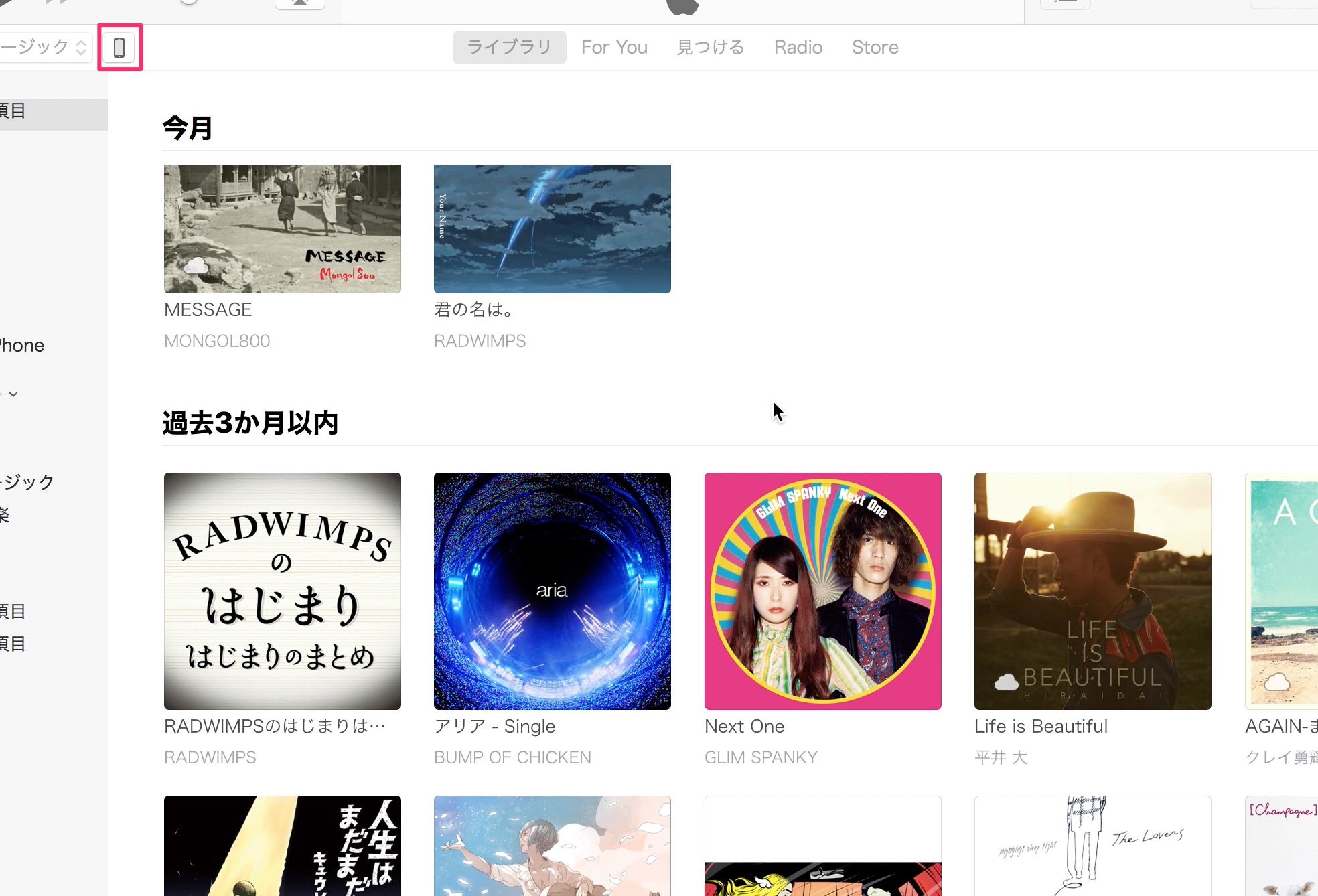
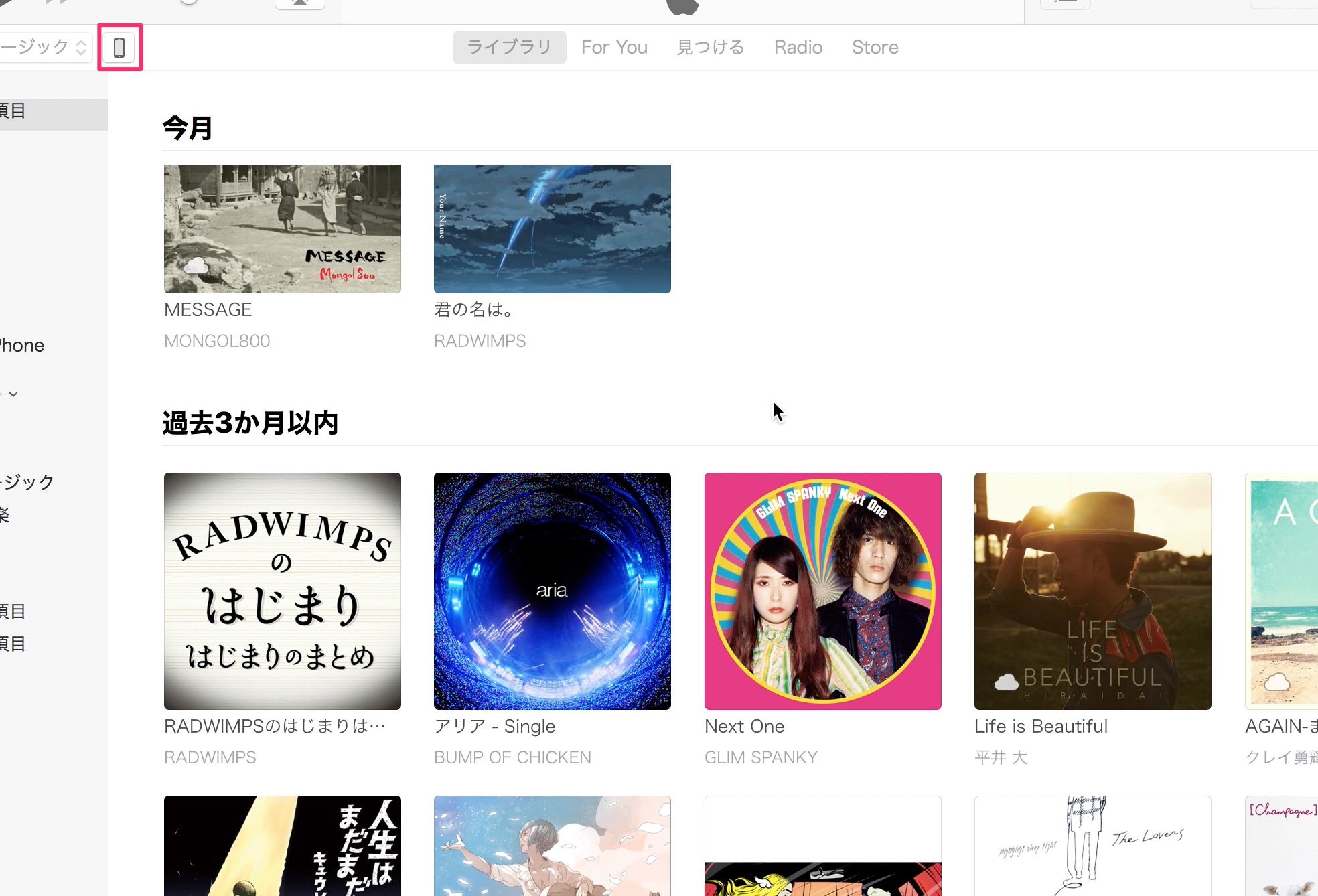
iTunesを立ち上げてとりあえずiPhoneをPCにライトニングケーブルで接続する。
すると画面の左上の方に接続されているiPhoneが表示されるのでクリック。
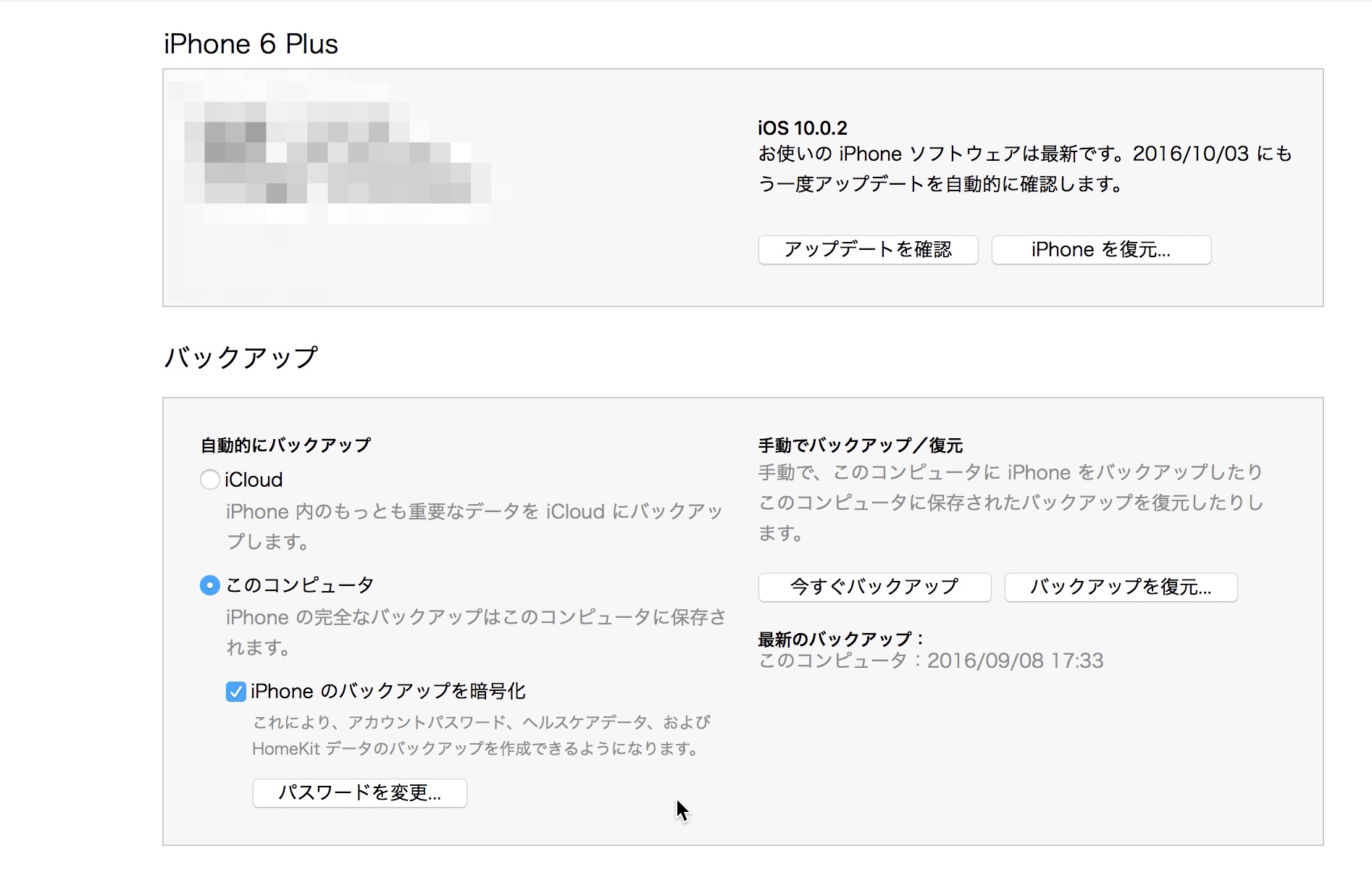
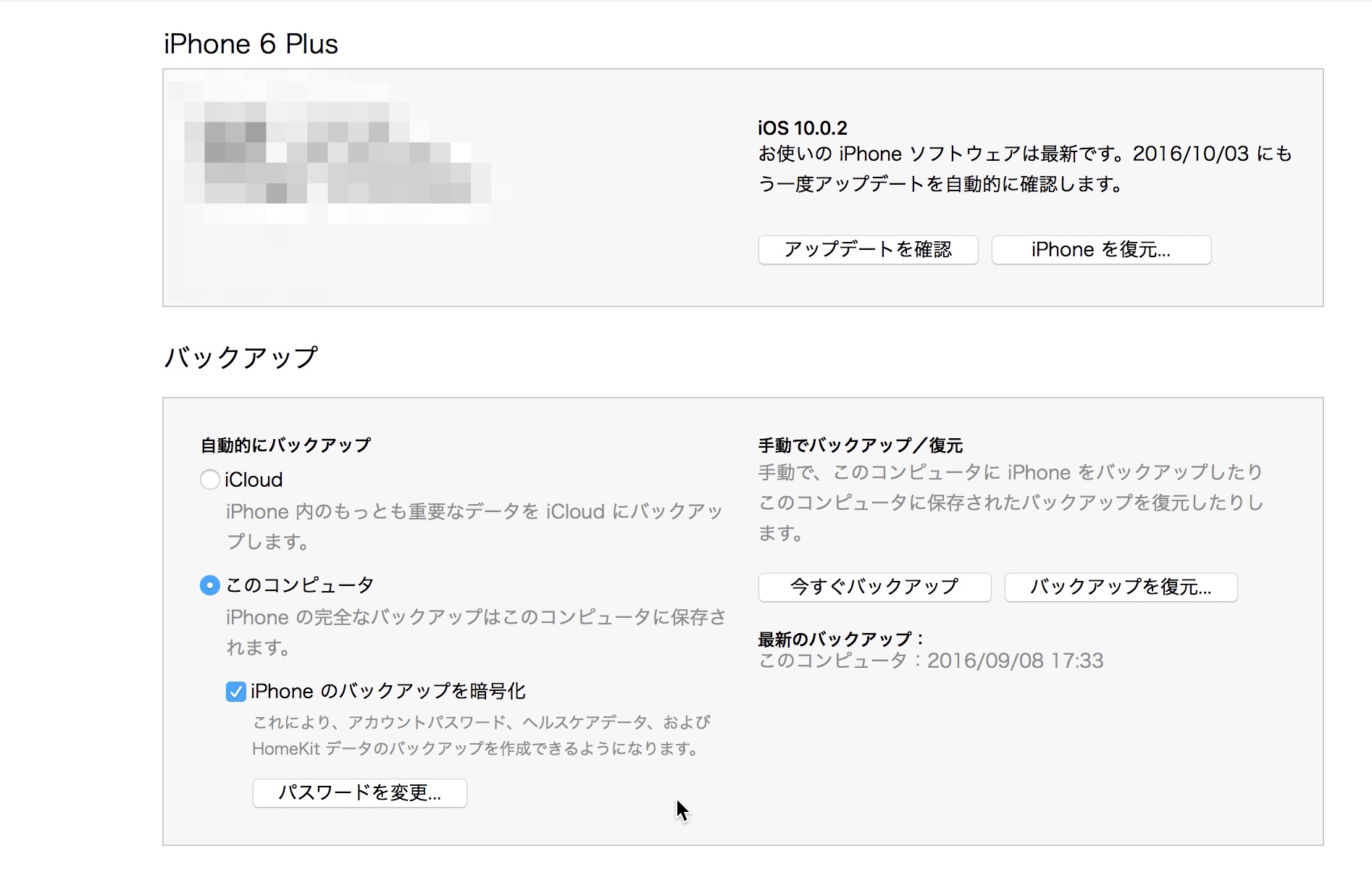
するとバックアップの画面に行くので、このコンピュータという項目とiPhoneののバックアップを暗号化という部分にチェックをする。
暗号化はしておくと次のiPhoneにアプリケーションの設定とかも引き継ぐみたいなので必ずチェックしておこう。
そこがチェックしてあれば右側の今すぐバックアップをクリック。
しばし待つ。
初めてする場合はそこそこ待つ。
多分30分ぐらい待つ。寝て待て。


バックアップが取れたら新機種とシム交換だ!
やって来ました。シム交換。
電源をOFFにしたのを確認したらiPhoneの箱の中からこれを取り出すべし。
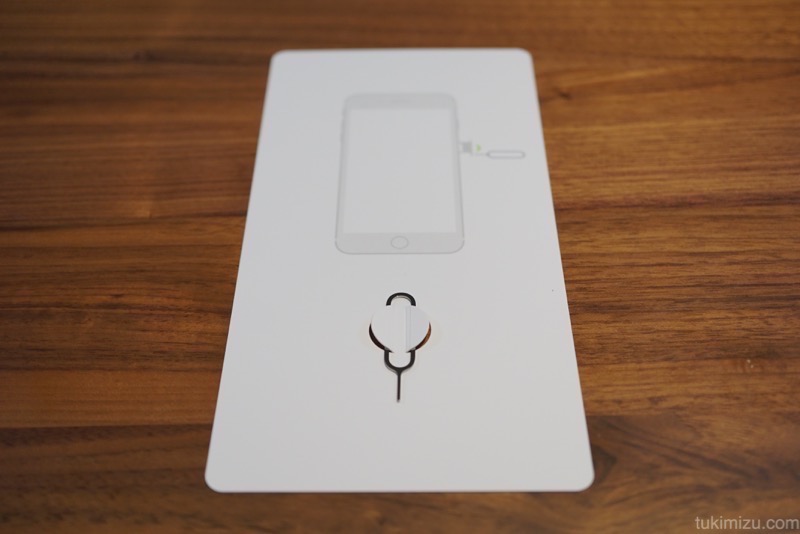
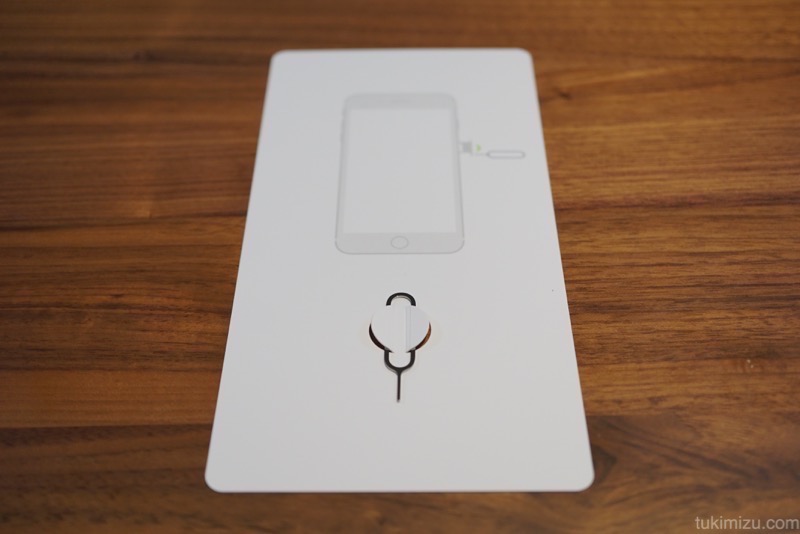
このヒョロヒョロとした金具がシムの取り出すキーになっている。


有無を言わさず取り出せ!(iPhone6、7は側面に小さな穴がある)
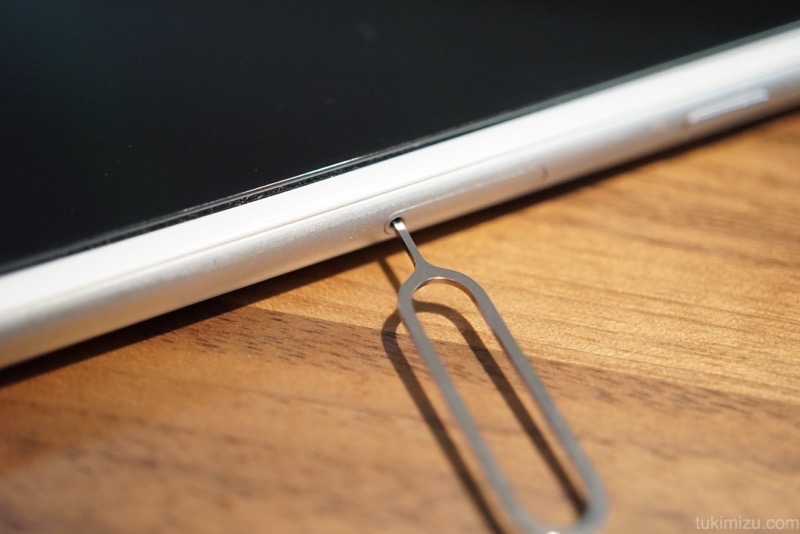
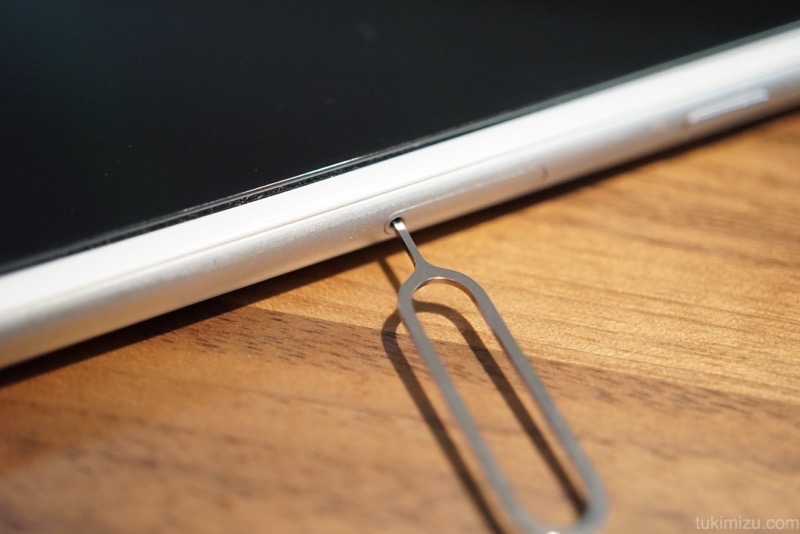
細い金具の先を押し込むだけ。
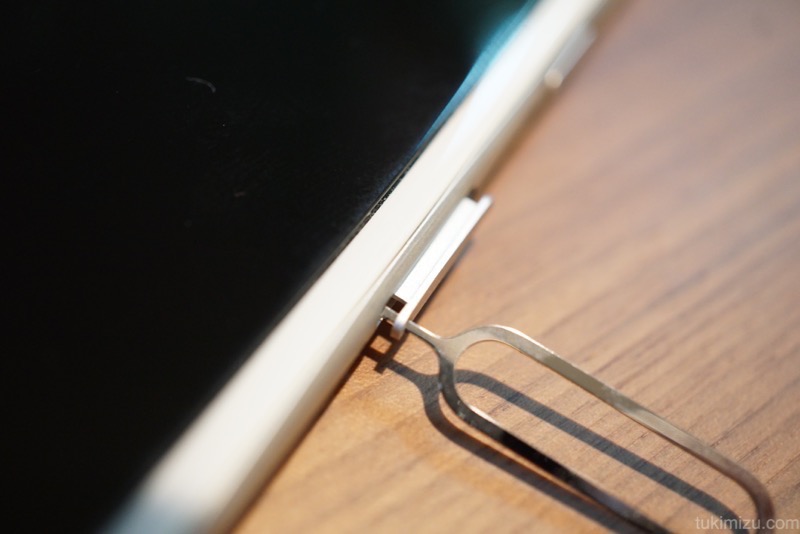
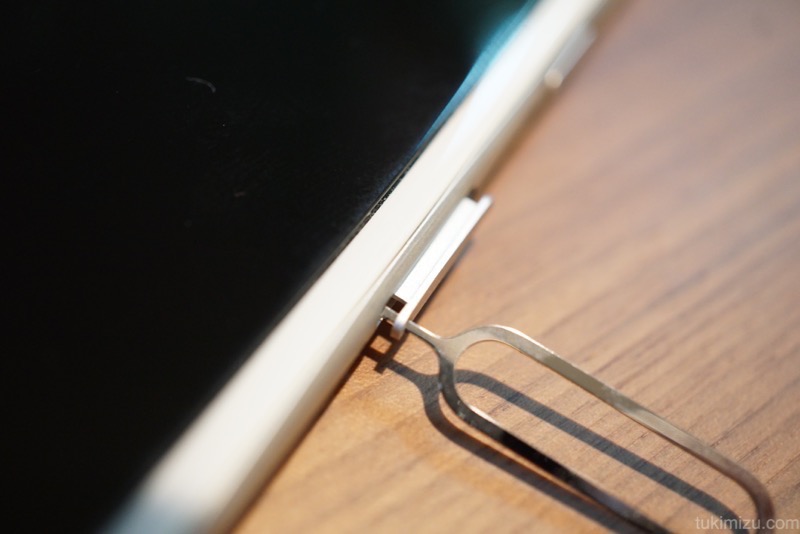
あとは両方から取り出したシムケースの中身を入れ替えるだけ。




挿入だ!


ドコモからドコモへの機種変更の場合はこれだけでSIMの交換は終わり。
新規の場合は開通の手続きがあるみたい。その辺のやり方は同梱されているマニュアルを見て行うこと。今回僕はドコモからドコモなのでこれは必要なかった。
あとは初期設定とバックアップから復元すれば終わり。
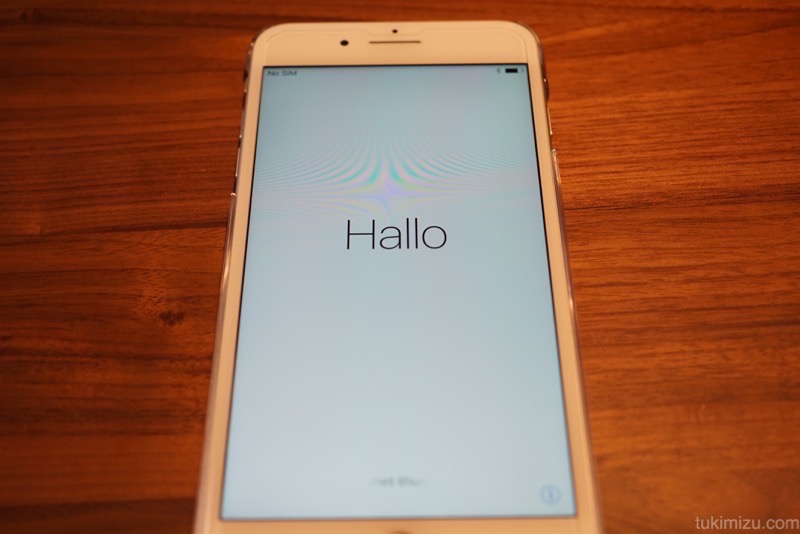
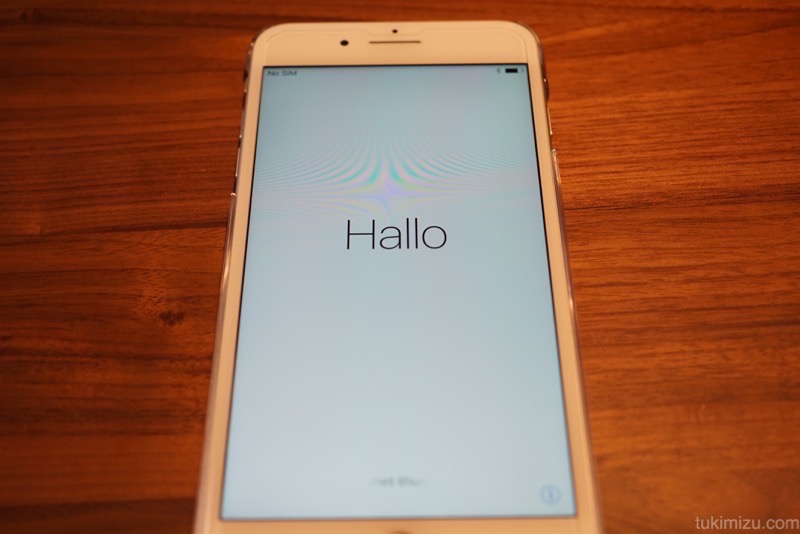
色々な言語のこんにちはとともにiPhoneを起動させたら、指示通りに設定をしていくこの辺はマニュアルを見ずとも誰でもできるレベルだと思うので割愛。
そして、バックアップから復元をする。
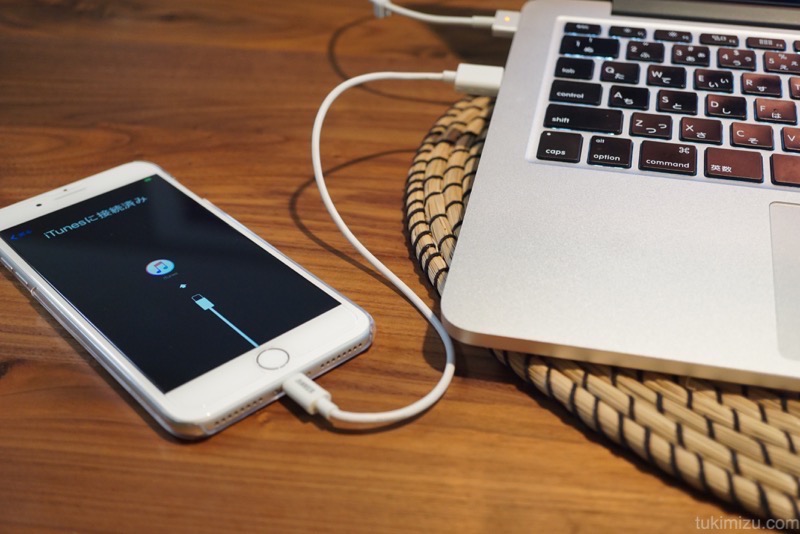
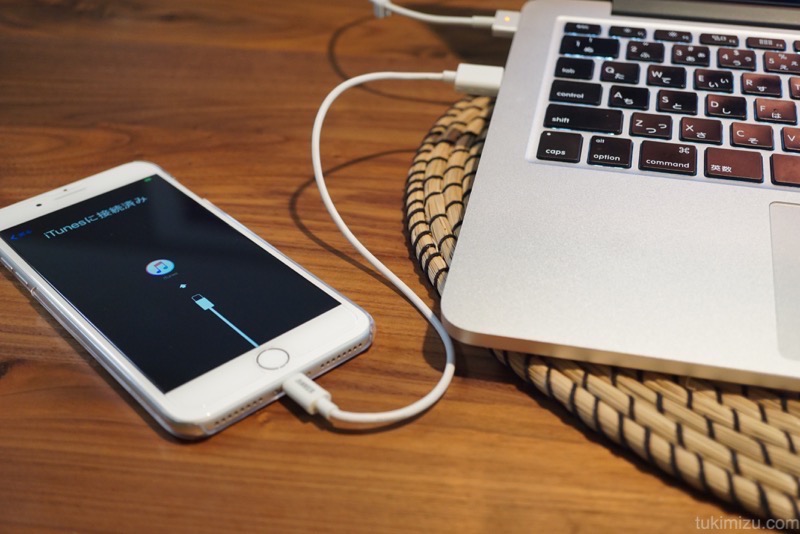
PCにiPhoneを接続して、
初期設定を進めていくとAppとデータという項目が訪れるのでiTunesから復元をタップしてアップデートする。
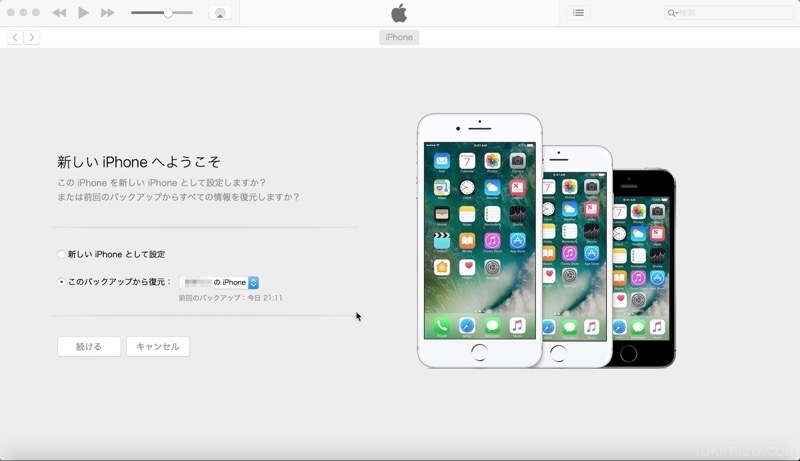
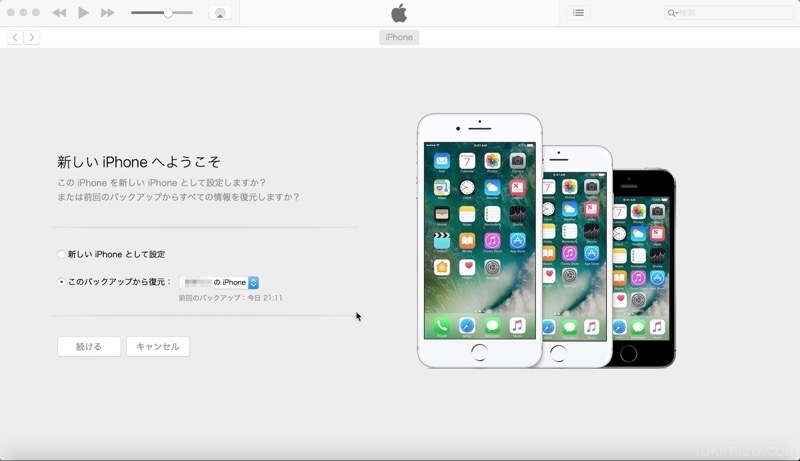
PCの方はこのバックアップから復元を選択してバックアップを行えばあとは勝手に復元してくれる。
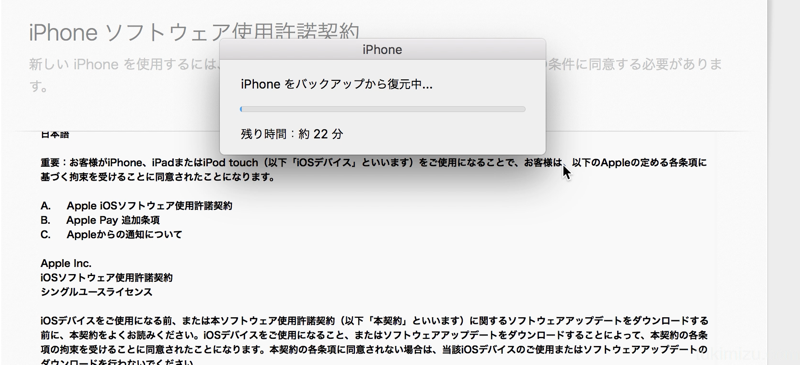
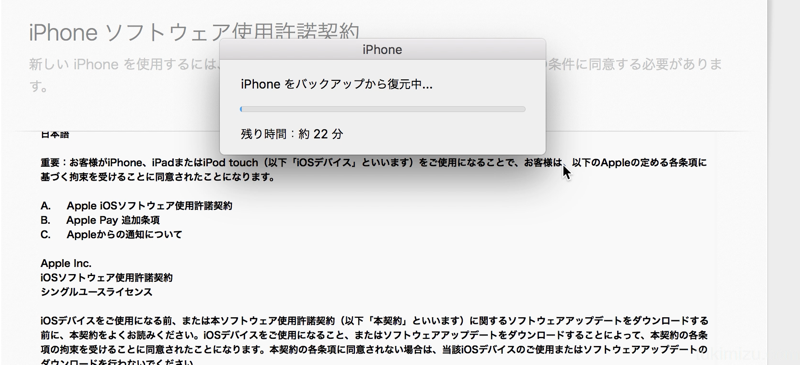
僕は80Gぐらいの容量だったと思うけど、30分程度で終了した。
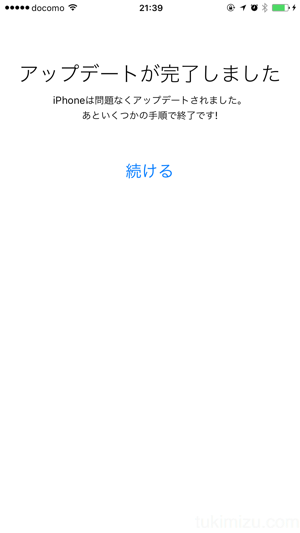
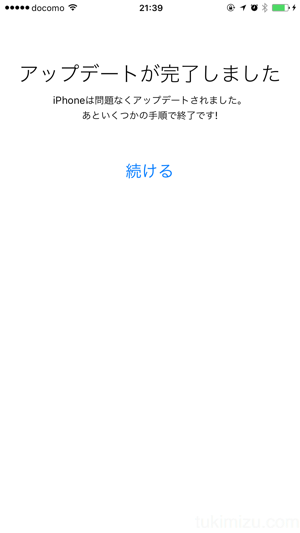
さらに初期設定を進めていけば完成!
余ったiPhoneは売ります!
毎回のことなのですが、2年毎のiPhoneの更新で古くなったiPhoneは使わないのであればすぐに売却をおすすめします。
「ネットオフ


新商品が販売されるとすぐに値が下がってくるので、売りたい場合はお早めに。


詳細はこちら!
ネットオフでiPhoneを買取(下取り)したのでブログレビュー!依頼方法や価格相場などを紹介します。 | つきみず書庫
ドコモのiPhone機種変更を自宅で行うのは簡単!
操作自体は簡単なので数分程度の作業時間しかしないんだけど、バックアアップの時間がアップデートを含めて1時間ぐらいはかかると思う。
それでもドコモショップで3.4時間待たされることなんてザラなのでそれに比べればめちゃくちゃストレスフリー。
僕も今回が初めてのiPhone乗り換えだったけど、特に問題なく機種変更できました。


今度からは自宅受け取りだな。
ということで、ドコモオンラインショップから自宅受け取りの上iPhoneを引き継ぎしてみた。
めちゃくちゃ簡単なので臆せず自宅受け取りをやってみよう。
それでは、月見水太郎(@tuki_mizu)でした。


詳細はこちら!
ネットオフでiPhoneを買取(下取り)したのでブログレビュー!依頼方法や価格相場などを紹介します。 | つきみず書庫



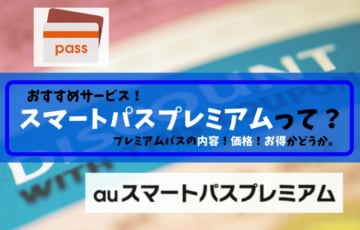


















なのよね。